
<Impressora>
Es mostra una llista de totes les opcions relacionades amb la impressora juntament amb descripcions. Les opcions predeterminades estan marcades amb una daga ( ).
).
 ).
).

|
Asteriscs (*)Pot ser que les opcions marcades amb "*1" no es mostrin segons el model que utilitzeu, les opcions o altres elements de les opcions.
Les opcions marcades amb "*2" no es poden importar ni exportar.
Prioritat de les opcionsSi una opció d'impressió s'especifica tant al controlador d'impressora com al tauler de control de l'equip, l'especificació al controlador d'impressora sobreescriu la que s'ha fet al tauler de control. L'especificació feta al tauler de control és efectiva en alguns casos determinats, com ara en fer una impressió PS/PCL o en imprimir des d'UNIX o un altre sistema operatiu que no admeti controladors d'impressora.

|
<Opcions d'impressora>
Configureu les opcions corresponents a la funció d'impressió i les operacions de la impressora.
<Prioritzar opcions controlador en imprimir>
Seleccioneu si la impressió es duu a terme d'acord amb les opcions del controlador d'impressora pel que fa a la mida i el tipus de paper i si aquestes opcions tenen prioritat sobre les que s'han establert per a cada origen del paper a <Opcions paper> a la pantalla Inici. Si seleccioneu <Activat>, podeu imprimir des de l'origen del paper especificat al controlador de la impressora, independentment de les opcions de paper establertes a l'equip. Es pot establir un missatge d'error perquè indiqui si la mida del paper carregat és molt diferent del valor establert al controlador d'impressora.
|
<Safata multiús>
<Prioritzar opcions controlador>
<Desact.>
 <Activat>
<Acció quan diferència mida>
<Forçar impressió>
 <Mostrar error>
<Calaix 1>
<Prioritzar opcions controlador>
<Desact.>
 <Activat>
<Acció quan diferència mida>
<Forçar impressió>
 <Mostrar error>
<Calaix 2>
*1
<Prioritzar opcions controlador>
<Desact.>
 <Activat>
<Acció quan diferència mida>
<Forçar impressió>
 <Mostrar error>
<Calaix 3>
*1
<Prioritzar opcions controlador>
<Desact.>
 <Activat>
<Acció quan diferència mida>
<Forçar impressió>
 <Mostrar error>
<Calaix 4>
*1
<Prioritzar opcions controlador>
<Desact.>
 <Activat>
<Acció quan diferència mida>
<Forçar impressió>
 <Mostrar error>
|
<Menú>  <Opcions de funció>
<Opcions de funció>  <Impressora>
<Impressora>  <Opcions d'impressora>
<Opcions d'impressora>  <Prioritzar les opcions de controlador en imprimir>
<Prioritzar les opcions de controlador en imprimir>  Seleccioneu l'origen de paper
Seleccioneu l'origen de paper  Seleccioneu <Activat> a <Prioritzar opcions controlador>
Seleccioneu <Activat> a <Prioritzar opcions controlador>  <Acció quan diferència mida>
<Acció quan diferència mida>  Seleccioneu <Forçar impressió> o <Mostrar error>
Seleccioneu <Forçar impressió> o <Mostrar error>  <Aplicar>
<Aplicar> 

 <Opcions de funció>
<Opcions de funció>  <Impressora>
<Impressora>  <Opcions d'impressora>
<Opcions d'impressora>  <Prioritzar les opcions de controlador en imprimir>
<Prioritzar les opcions de controlador en imprimir>  Seleccioneu l'origen de paper
Seleccioneu l'origen de paper  Seleccioneu <Activat> a <Prioritzar opcions controlador>
Seleccioneu <Activat> a <Prioritzar opcions controlador>  <Acció quan diferència mida>
<Acció quan diferència mida>  Seleccioneu <Forçar impressió> o <Mostrar error>
Seleccioneu <Forçar impressió> o <Mostrar error>  <Aplicar>
<Aplicar> 

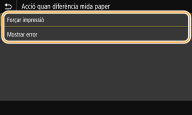
<Forçar impressió>
Continueu imprimint fins i tot quan l'opció de mida de paper al controlador d'impressora i el paper carregat siguin molt diferents.
Continueu imprimint fins i tot quan l'opció de mida de paper al controlador d'impressora i el paper carregat siguin molt diferents.
<Mostrar error>
Quan l'opció de mida de paper al controlador d'impressora i el paper carregat són molt diferents, es mostra un missatge d'error i la impressió s'atura.
Quan l'opció de mida de paper al controlador d'impressora i el paper carregat són molt diferents, es mostra un missatge d'error i la impressió s'atura.

|
|
Si les opcions al controlador d'impressora no coincideixen amb la mida i el tipus del paper carregat mentre <Activat> està seleccionat, pot produir-se un encallament de paper o un error d'impressió.
|

|
|
Encara si seleccioneu <Mostrar error>, és possible que s'imprimeixin diverses pàgines.
|
<Còpies>
Establiu el nombre de còpies que cal imprimir.
|
1
 a 999 a 999 |
<Menú>  <Opcions de funció>
<Opcions de funció>  <Impressora>
<Impressora>  <Opcions d'impressora>
<Opcions d'impressora>  <Còpies>
<Còpies>  Establiu el nombre de còpies que vulgueu imprimir
Establiu el nombre de còpies que vulgueu imprimir  <Aplicar>
<Aplicar> 

 <Opcions de funció>
<Opcions de funció>  <Impressora>
<Impressora>  <Opcions d'impressora>
<Opcions d'impressora>  <Còpies>
<Còpies>  Establiu el nombre de còpies que vulgueu imprimir
Establiu el nombre de còpies que vulgueu imprimir  <Aplicar>
<Aplicar> 

<Impressió a 2 cares>
Seleccioneu si cal fer impressions a dues cares.
|
<Desactivat>
 <Activat> |
<Menú>  <Opcions de funció>
<Opcions de funció>  <Impressora>
<Impressora>  <Opcions d'impressora>
<Opcions d'impressora>  <Impressió a 2 cares>
<Impressió a 2 cares>  Seleccioneu <Desactivat> o <Activat>
Seleccioneu <Desactivat> o <Activat> 

 <Opcions de funció>
<Opcions de funció>  <Impressora>
<Impressora>  <Opcions d'impressora>
<Opcions d'impressora>  <Impressió a 2 cares>
<Impressió a 2 cares>  Seleccioneu <Desactivat> o <Activat>
Seleccioneu <Desactivat> o <Activat> 

<Paper predeterminat>
Establiu la mida i el tipus de paper predeterminats. La impressió es farà amb un paper de la mida i del tipus establerts aquí quan vulgueu imprimir des d'un sistema operatiu que no admeti els controladors de la impressora o des d'un dispositiu mòbil o d'una altra mena que no admeti les opcions de mida i tipus de paper. Paper admès
<Menú>  <Opcions de funció>
<Opcions de funció>  <Impressora>
<Impressora>  <Opcions d'impressora>
<Opcions d'impressora>  <Paper predeterminat>
<Paper predeterminat>  Seleccioneu la mida del paper
Seleccioneu la mida del paper  Seleccioneu el tipus de paper
Seleccioneu el tipus de paper 

 <Opcions de funció>
<Opcions de funció>  <Impressora>
<Impressora>  <Opcions d'impressora>
<Opcions d'impressora>  <Paper predeterminat>
<Paper predeterminat>  Seleccioneu la mida del paper
Seleccioneu la mida del paper  Seleccioneu el tipus de paper
Seleccioneu el tipus de paper 

<Substituir mida de paper>
Seleccioneu si s'ha de canviar entre la impressió en paper de mida A4 i Carta si s'ha carregat paper d'una d'aquestes mides però no de l'altra. En seleccionar <Activat>, si especifiqueu un paper de mida A4 per imprimir des de l'ordinador, però el paper de mida A4 no està carregat a l'equip, el document s'imprimeix en paper de mida Carta.
|
<Desactivat>
 <Activat> |
<Menú>  <Opcions de funció>
<Opcions de funció>  <Impressora>
<Impressora>  <Opcions d'impressora>
<Opcions d'impressora>  <Substituir mida de paper>
<Substituir mida de paper>  Seleccioneu <Desactivat> o <Activat>
Seleccioneu <Desactivat> o <Activat> 

 <Opcions de funció>
<Opcions de funció>  <Impressora>
<Impressora>  <Opcions d'impressora>
<Opcions d'impressora>  <Substituir mida de paper>
<Substituir mida de paper>  Seleccioneu <Desactivat> o <Activat>
Seleccioneu <Desactivat> o <Activat> 


|
|
Podeu especificar opcions d'impressió, com ara el nombre de còpies o si la impressió es fa a 1 o 2 cares, des d'una aplicació o el controlador d'impressora. No obstant això, l'opció <Substituir mida de paper> només es pot especificar a l'equip.
|
<Qualitat d'impressió>
Podeu canviar les opcions relacionades amb la qualitat d'impressió.
<Densitat> *1
Ajusteu la densitat del tòner.
|
17 nivells
<Ajust fi>
<Alta>/<Mitjana>/<Baixa>
17 nivells
|
<Menú>  <Opcions de funció>
<Opcions de funció>  <Impressora>
<Impressora>  <Opcions d'impressora>
<Opcions d'impressora>  <Qualitat d'impressió>
<Qualitat d'impressió>  <Densitat>
<Densitat>  Ajusteu la densitat
Ajusteu la densitat  <Aplicar>
<Aplicar> 

 <Opcions de funció>
<Opcions de funció>  <Impressora>
<Impressora>  <Opcions d'impressora>
<Opcions d'impressora>  <Qualitat d'impressió>
<Qualitat d'impressió>  <Densitat>
<Densitat>  Ajusteu la densitat
Ajusteu la densitat  <Aplicar>
<Aplicar> 


|
|
Podeu utilitzar <Ajust fi> per ajustar la densitat del tòner segons tres nivells de densitat: densitat alta, densitat mitjana i densitat baixa.
|

Quan <Estalvi de tòner> està establert en <Activat>, no podeu configurar aquest element.
<Estalvi de tòner>
Podeu estalviar consum de tòner. Seleccioneu <Activat> quan vulgueu comprovar el disseny o altres característiques d'aspecte abans de fer la impressió final d'un treball llarg.
|
<Desactivat>
 <Activat> |
<Menú>  <Opcions de funció>
<Opcions de funció>  <Impressora>
<Impressora>  <Opcions d'impressora>
<Opcions d'impressora>  <Qualitat d'impressió>
<Qualitat d'impressió>  <Estalvi de tòner>
<Estalvi de tòner>  Seleccioneu <Desactivat> o <Activat>
Seleccioneu <Desactivat> o <Activat> 

 <Opcions de funció>
<Opcions de funció>  <Impressora>
<Impressora>  <Opcions d'impressora>
<Opcions d'impressora>  <Qualitat d'impressió>
<Qualitat d'impressió>  <Estalvi de tòner>
<Estalvi de tòner>  Seleccioneu <Desactivat> o <Activat>
Seleccioneu <Desactivat> o <Activat> 

<Refinament de la imatge>
Activeu o desactiveu el mode de suavitzat en què les vores dels caràcters i els gràfics s'imprimeixin suaument.
|
<Desactivat>
<Activat>
 |
<Menú>  <Opcions de funció>
<Opcions de funció>  <Impressora>
<Impressora>  <Opcions d'impressora>
<Opcions d'impressora>  <Qualitat d'impressió>
<Qualitat d'impressió>  <Refinament de la imatge>
<Refinament de la imatge>  Seleccioneu <Desactivat> o <Activat>
Seleccioneu <Desactivat> o <Activat> 

 <Opcions de funció>
<Opcions de funció>  <Impressora>
<Impressora>  <Opcions d'impressora>
<Opcions d'impressora>  <Qualitat d'impressió>
<Qualitat d'impressió>  <Refinament de la imatge>
<Refinament de la imatge>  Seleccioneu <Desactivat> o <Activat>
Seleccioneu <Desactivat> o <Activat> 

<Resolució>
Especifiqueu la resolució que vulgueu utilitzar per al processament de les dades d'impressió.
|
<1200 ppp>
<600 ppp>
 |
<Menú>  <Opcions de funció>
<Opcions de funció>  <Impressora>
<Impressora>  <Opcions d'impressora>
<Opcions d'impressora>  <Qualitat d'impressió>
<Qualitat d'impressió>  <Resolució>
<Resolució>  Seleccioneu <1200 ppp> o <600 ppp>
Seleccioneu <1200 ppp> o <600 ppp> 

 <Opcions de funció>
<Opcions de funció>  <Impressora>
<Impressora>  <Opcions d'impressora>
<Opcions d'impressora>  <Qualitat d'impressió>
<Qualitat d'impressió>  <Resolució>
<Resolució>  Seleccioneu <1200 ppp> o <600 ppp>
Seleccioneu <1200 ppp> o <600 ppp> 

<Disseny>
Especifiqueu les opcions de presentació de la pàgina, com ara la posició d'enquadernació i els valors dels marges.
<Posició d'enquadernació>
Si enquaderneu les impressions amb una eina d'enquadernació com ara una grapadora, utilitzeu aquest element per especificar si cal enquadernar pel costat llarg o curt. Especifiqueu l'opció d'aquest element en combinació amb <Marge d'enquadernació>, que especifica el marge d'enquadernació que s'ha d'aplicar a la posició d'enquadernació.
|
<Costat llarg>
 <Costat curt>
|
<Menú>  <Opcions de funció>
<Opcions de funció>  <Impressora>
<Impressora>  <Opcions d'impressora>
<Opcions d'impressora>  <Disseny>
<Disseny>  <Posició d'enquadernació>
<Posició d'enquadernació>  Seleccioneu <Costat llarg> o <Costat curt>
Seleccioneu <Costat llarg> o <Costat curt> 

 <Opcions de funció>
<Opcions de funció>  <Impressora>
<Impressora>  <Opcions d'impressora>
<Opcions d'impressora>  <Disseny>
<Disseny>  <Posició d'enquadernació>
<Posició d'enquadernació>  Seleccioneu <Costat llarg> o <Costat curt>
Seleccioneu <Costat llarg> o <Costat curt> 

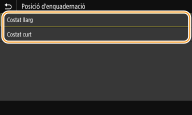
<Costat llarg>
Especifiqueu aquesta opció per enquadernar pel costat llarg del paper.
Especifiqueu aquesta opció per enquadernar pel costat llarg del paper.
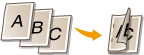
<Costat curt>
Especifiqueu aquesta opció per enquadernar pel costat curt del paper.
Especifiqueu aquesta opció per enquadernar pel costat curt del paper.
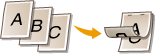
<Marge d'enquadernació>
Canvieu la posició d'impressió per ajustar el marge d'enquadernació que s'ha d'aplicar al costat d'enquadernació especificat per <Posició d'enquadernació>. El valor "00,0" no té cap efecte en el marge d'enquadernació.
|
De -50,0 a 00,0
 a 50,0 (mm) a 50,0 (mm) |
<Menú>  <Opcions de funció>
<Opcions de funció>  <Impressora>
<Impressora>  <Opcions d'impressora>
<Opcions d'impressora>  <Disseny>
<Disseny>  <Marge d'enquadernació>
<Marge d'enquadernació>  Especifiqueu el marge d'enquadernació
Especifiqueu el marge d'enquadernació  <Aplicar>
<Aplicar> 

 <Opcions de funció>
<Opcions de funció>  <Impressora>
<Impressora>  <Opcions d'impressora>
<Opcions d'impressora>  <Disseny>
<Disseny>  <Marge d'enquadernació>
<Marge d'enquadernació>  Especifiqueu el marge d'enquadernació
Especifiqueu el marge d'enquadernació  <Aplicar>
<Aplicar> 

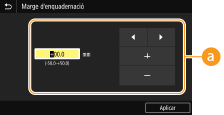
 Introducció del valor de l'opció
Introducció del valor de l'opció
Especifiqueu la direcció i l'amplada de canvi de la posició d'impressió. El fet que el valor de l'opció sigui positiu o negatiu determina el costat d'enquadernació al llarg del qual s'ha d'ajustar el marge d'enquadernació. L'amplada del marge es pot ajustar en increments de 0,5 mm. Funció bàsica
|
Valor de l'opció
|
Costat llarg
|
Costat curt
|
|
Un valor positiu
|
Costat esquerre del paper

|
Costat superior del paper

|
|
Un valor negatiu
|
Costat dret del paper

|
Costat inferior del paper

|
<Desplaçar costat curt/Desplaçar costat llarg>
Independentment de l'origen del paper, podeu canviar la posició d'impressió en unitats de "0,5 mm" per a tots els treballs d'impressió.
|
De -50,0 a 00,0
 a 50,0 (mm) a 50,0 (mm) |
<Menú>  <Opcions de funció>
<Opcions de funció>  <Impressora>
<Impressora>  <Opcions d'impressora>
<Opcions d'impressora>  <Disseny>
<Disseny>  Seleccioneu la combinació de direcció de l'ajust i costat d'impressió
Seleccioneu la combinació de direcció de l'ajust i costat d'impressió  Especifiqueu el valor de desplaçament
Especifiqueu el valor de desplaçament  <Aplicar>
<Aplicar> 

 <Opcions de funció>
<Opcions de funció>  <Impressora>
<Impressora>  <Opcions d'impressora>
<Opcions d'impressora>  <Disseny>
<Disseny>  Seleccioneu la combinació de direcció de l'ajust i costat d'impressió
Seleccioneu la combinació de direcció de l'ajust i costat d'impressió  Especifiqueu el valor de desplaçament
Especifiqueu el valor de desplaçament  <Aplicar>
<Aplicar> 

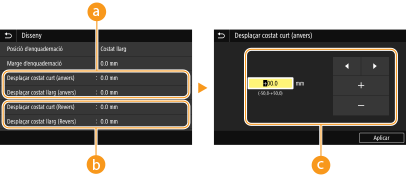
 <Desplaçar costat curt (anvers)>/<Desplaçar costat llarg (anvers)>
<Desplaçar costat curt (anvers)>/<Desplaçar costat llarg (anvers)>
Canvia la posició d'impressió al costat de paper que està cara amunt.
 <Desplaçar costat curt (Revers)>/<Desplaçar costat llarg (Revers)>
<Desplaçar costat curt (Revers)>/<Desplaçar costat llarg (Revers)>
Canvia la posició d'impressió al costat de paper que està cara avall.
 Introducció del valor de l'opció
Introducció del valor de l'opció
Per a <Desplaçar costat curt (anvers)>/<Desplaçar costat curt (Revers)>, especifiqueu un valor positiu per canviar la posició d'impressió d'esquerra a dreta. Per a <Desplaçar costat llarg (anvers)>/<Desplaçar costat llarg (Revers)>, especifiqueu un valor positiu per canviar la posició d'impressió de dalt a baix. Per canviar en la direcció oposada, especifiqueu un valor negatiu. Funció bàsica
|
<Desplaçar costat curt (anvers)>
<Desplaçar costat curt (Revers)> 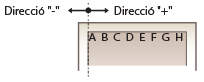
|
<Desplaçar costat llarg (anvers)>
<Desplaçar costat llarg (Revers)> 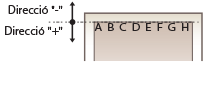
|
<Omissió automàtica d'errors>
La impressió s'atura si es produeix un error determinat durant el procés. No obstant això, si establiu aquest element en <Activat>, aquest error determinat s'omet i la impressió pot continuar. Normalment, heu d'establir aquest element en <Desactivat>.
|
<Desactivat>
 <Activat> |
<Menú>  <Opcions de funció>
<Opcions de funció>  <Impressora>
<Impressora>  <Opcions d'impressora>
<Opcions d'impressora>  <Omissió automàtica d'errors>
<Omissió automàtica d'errors>  Seleccioneu <Desactivat> o <Activat>
Seleccioneu <Desactivat> o <Activat> 

 <Opcions de funció>
<Opcions de funció>  <Impressora>
<Impressora>  <Opcions d'impressora>
<Opcions d'impressora>  <Omissió automàtica d'errors>
<Omissió automàtica d'errors>  Seleccioneu <Desactivat> o <Activat>
Seleccioneu <Desactivat> o <Activat> 

<Temps d'espera>
Establiu el període de temps després del qual el treball d'impressió actual es cancel·la automàticament en cas que s'interrompi la recepció de les dades d'impressió.
|
De 5 a 15
 a 300 (s) a 300 (s) |
<Menú>  <Opcions de funció>
<Opcions de funció>  <Impressora>
<Impressora>  <Opcions d'impressora>
<Opcions d'impressora>  <Temps d'espera>
<Temps d'espera>  Establiu el període de temps
Establiu el període de temps  <Aplicar>
<Aplicar> 

 <Opcions de funció>
<Opcions de funció>  <Impressora>
<Impressora>  <Opcions d'impressora>
<Opcions d'impressora>  <Temps d'espera>
<Temps d'espera>  Establiu el període de temps
Establiu el període de temps  <Aplicar>
<Aplicar> 

<Emulació>
Especifiqueu el mode en què l'equip ha de funcionar quan no es coneix el format de les dades del document.
|
<Automàtic>
 <PS>
<PCL>
<PDF>
<XPS>
<Generació d'imatges>
|
<Menú>  <Opcions de funció>
<Opcions de funció>  <Impressora>
<Impressora>  <Opcions d'impressora>
<Opcions d'impressora>  <Emulació>
<Emulació>  Seleccioneu el mode Emulació
Seleccioneu el mode Emulació 

 <Opcions de funció>
<Opcions de funció>  <Impressora>
<Impressora>  <Opcions d'impressora>
<Opcions d'impressora>  <Emulació>
<Emulació>  Seleccioneu el mode Emulació
Seleccioneu el mode Emulació 

<Prioritzar Saf multiús>
Especifiqueu si cal alimentar paper des de la safata multiús quan la selecció automàtica de paper està activada. Si se selecciona <Activat>, el paper se subministra des de la safata multiús quan es carrega paper de la mateixa mida i del mateix tipus tant a la safata multiús com al calaix de paper.
|
<Desactivat>
 <Activat>
|
<Menú>  <Opcions de funció>
<Opcions de funció>  <Impressora>
<Impressora>  <Opcions d'impressora>
<Opcions d'impressora>  <Prioritzar Saf multiús>
<Prioritzar Saf multiús>  Seleccioneu <Desactivat> o <Activat>
Seleccioneu <Desactivat> o <Activat> 

 <Opcions de funció>
<Opcions de funció>  <Impressora>
<Impressora>  <Opcions d'impressora>
<Opcions d'impressora>  <Prioritzar Saf multiús>
<Prioritzar Saf multiús>  Seleccioneu <Desactivat> o <Activat>
Seleccioneu <Desactivat> o <Activat> 

<UFR II>
Podeu canviar les opcions que es fan efectives en imprimir des del controlador d'impressora UFR II.
<Tons mitjans>
Podeu seleccionar el mètode d'impressió utilitzat per reproduir tons mitjans (l'interval intermedi entre les zones més clares i més fosques d'una imatge) per aconseguir una qualitat d'imatge òptima.
<Resolució/Gradació>


Seleccioneu el mètode utilitzat per reproduir tons mitjans. Aquesta opció es pot especificar per a cada tipus d'imatge en qualsevol document.
|
<Text>
<Resolució>
 <Tons de color>
<Gradació>
<Alta resolució>
<Gràfics>
<Resolució>
<Tons de color>
 <Gradació>
<Alta resolució>
<Imatge>
<Resolució>
<Tons de color>
 <Gradació>
<Alta resolució>
|
<Menú>  <Opcions de funció>
<Opcions de funció>  <Impressora>
<Impressora>  <Opcions d'impressora>
<Opcions d'impressora>  <UFR II>
<UFR II>  <Tons mitjans>
<Tons mitjans>  <Resolució/Gradació>
<Resolució/Gradació>  Seleccioneu el tipus d'imatge
Seleccioneu el tipus d'imatge  Seleccioneu el mètode de reproducció de tons mitjans
Seleccioneu el mètode de reproducció de tons mitjans 

 <Opcions de funció>
<Opcions de funció>  <Impressora>
<Impressora>  <Opcions d'impressora>
<Opcions d'impressora>  <UFR II>
<UFR II>  <Tons mitjans>
<Tons mitjans>  <Resolució/Gradació>
<Resolució/Gradació>  Seleccioneu el tipus d'imatge
Seleccioneu el tipus d'imatge  Seleccioneu el mètode de reproducció de tons mitjans
Seleccioneu el mètode de reproducció de tons mitjans 

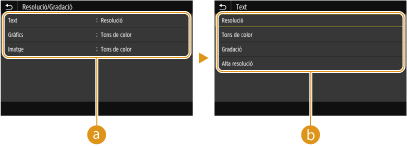
 Tipus d'imatge
Tipus d'imatge
Seleccioneu l'objecte per al qual vulgueu canviar l'opció. <Text> representa lletres i caràcters, <Gràfics> representa línies i figures i <Imatge> representa fotografies i imatges.
 Valor de l'opció
Valor de l'opció
<Resolució>
Produeix una impressió fina amb vores clares de text. Aquesta opció és adequada per imprimir caràcters i línies fines.
Produeix una impressió fina amb vores clares de text. Aquesta opció és adequada per imprimir caràcters i línies fines.
<Tons de color>
Produeix una impressió nítida amb un contrast fort de lluminositat i foscor. És apropiat per imprimir dades d'imatge, com ara dades d'imatges fotogràfiques.
Produeix una impressió nítida amb un contrast fort de lluminositat i foscor. És apropiat per imprimir dades d'imatge, com ara dades d'imatges fotogràfiques.
<Gradació>
Produeix una impressió amb una gradació suau o vores suaus. Aquesta opció és adequada per imprimir figures o gràfics que continguin àrees de gradació.
Produeix una impressió amb una gradació suau o vores suaus. Aquesta opció és adequada per imprimir figures o gràfics que continguin àrees de gradació.
<Alta resolució>
Comparada amb l'opció <Resolució>, aquesta opció produeix una impressió més fina però l'estabilitat de la qualitat és lleugerament inferior. És apropiat per obtenir una impressió de dades de caràcters, dades de línies fines o dades CAD amb vores nítides.
Comparada amb l'opció <Resolució>, aquesta opció produeix una impressió més fina però l'estabilitat de la qualitat és lleugerament inferior. És apropiat per obtenir una impressió de dades de caràcters, dades de línies fines o dades CAD amb vores nítides.
<Estalvi de paper>
Especifiqueu si cal desactivar una pàgina en blanc a les dades d'impressió perquè no s'imprimeixi.
|
<Desactivat>
<Activat>
 |
<Menú>  <Opcions de funció>
<Opcions de funció>  <Impressora>
<Impressora>  <Opcions d'impressora>
<Opcions d'impressora>  <UFR II>
<UFR II>  <Estalvi de paper>
<Estalvi de paper>  Seleccioneu <Desactivat> o <Activat>
Seleccioneu <Desactivat> o <Activat> 

 <Opcions de funció>
<Opcions de funció>  <Impressora>
<Impressora>  <Opcions d'impressora>
<Opcions d'impressora>  <UFR II>
<UFR II>  <Estalvi de paper>
<Estalvi de paper>  Seleccioneu <Desactivat> o <Activat>
Seleccioneu <Desactivat> o <Activat> 

<PCL>
Especifiqueu les opcions d'impressió PCL com ara la presentació de la pàgina i la qualitat d'impressió.
<Estalvi de paper>
Especifiqueu si cal desactivar una pàgina en blanc a les dades d'impressió perquè no s'imprimeixi.
|
<Desactivat>
 <Activat> |
<Menú>  <Opcions de funció>
<Opcions de funció>  <Impressora>
<Impressora>  <Opcions d'impressora>
<Opcions d'impressora>  <PCL>
<PCL>  <Estalvi de paper>
<Estalvi de paper>  Seleccioneu <Desactivat> o <Activat>
Seleccioneu <Desactivat> o <Activat> 

 <Opcions de funció>
<Opcions de funció>  <Impressora>
<Impressora>  <Opcions d'impressora>
<Opcions d'impressora>  <PCL>
<PCL>  <Estalvi de paper>
<Estalvi de paper>  Seleccioneu <Desactivat> o <Activat>
Seleccioneu <Desactivat> o <Activat> 

<Orientació>
Seleccioneu <Vertical> (orientació vertical) o <Apaïsat> (orientació horitzontal) per a l'orientació de la pàgina.
|
<Vertical>
 <Apaïsat>
|
<Menú>  <Opcions de funció>
<Opcions de funció>  <Impressora>
<Impressora>  <Opcions d'impressora>
<Opcions d'impressora>  <PCL>
<PCL>  <Orientació>
<Orientació>  Seleccioneu <Vertical> o <Apaïsat>
Seleccioneu <Vertical> o <Apaïsat> 

 <Opcions de funció>
<Opcions de funció>  <Impressora>
<Impressora>  <Opcions d'impressora>
<Opcions d'impressora>  <PCL>
<PCL>  <Orientació>
<Orientació>  Seleccioneu <Vertical> o <Apaïsat>
Seleccioneu <Vertical> o <Apaïsat> 

<Número de font>
Seleccioneu el número d'ID de font corresponent per especificar la font que s'ha d'utilitzar. Podeu imprimir la llista de fonts PCL, que conté exemples de fonts, des del tauler de control. Llista de fonts PCL
|
De 0
 a 104 a 104 |
<Menú>  <Opcions de funció>
<Opcions de funció>  <Impressora>
<Impressora>  <Opcions d'impressora>
<Opcions d'impressora>  <PCL>
<PCL>  <Número de font>
<Número de font>  Seleccioneu el número de font
Seleccioneu el número de font  <Aplicar>
<Aplicar> 

 <Opcions de funció>
<Opcions de funció>  <Impressora>
<Impressora>  <Opcions d'impressora>
<Opcions d'impressora>  <PCL>
<PCL>  <Número de font>
<Número de font>  Seleccioneu el número de font
Seleccioneu el número de font  <Aplicar>
<Aplicar> 

<Mida en punts> *1
Establiu la mida de la font en punts, que es pot configurar en increments de 0,25. Només podeu especificar aquesta opció quan se selecciona una font redimensionable amb espais proporcionals a <Número de font>.
|
De 4,00 a 12,00
 a 999,75 (punt) a 999,75 (punt) |
<Menú>  <Opcions de funció>
<Opcions de funció>  <Impressora>
<Impressora>  <Opcions d'impressora>
<Opcions d'impressora>  <PCL>
<PCL>  <Mida en punts>
<Mida en punts>  Especifiqueu la mida en punts
Especifiqueu la mida en punts  <Aplicar>
<Aplicar> 

 <Opcions de funció>
<Opcions de funció>  <Impressora>
<Impressora>  <Opcions d'impressora>
<Opcions d'impressora>  <PCL>
<PCL>  <Mida en punts>
<Mida en punts>  Especifiqueu la mida en punts
Especifiqueu la mida en punts  <Aplicar>
<Aplicar> 

<Pas> *1
Establiu la densitat de la font o cpp (caràcters per polzada), que es pot configurar en increments de 0,01. Només podeu especificar aquesta opció quan se selecciona una font redimensionable amb densitat fixa o una font de mapa de bits a <Número de font>.
|
De 0,44 a 10,00
 a 99,99 (cpp) a 99,99 (cpp) |
<Menú>  <Opcions de funció>
<Opcions de funció>  <Impressora>
<Impressora>  <Opcions d'impressora>
<Opcions d'impressora>  <PCL>
<PCL>  <Pas>
<Pas>  Especifiqueu el valor de densitat
Especifiqueu el valor de densitat  <Aplicar>
<Aplicar> 

 <Opcions de funció>
<Opcions de funció>  <Impressora>
<Impressora>  <Opcions d'impressora>
<Opcions d'impressora>  <PCL>
<PCL>  <Pas>
<Pas>  Especifiqueu el valor de densitat
Especifiqueu el valor de densitat  <Aplicar>
<Aplicar> 

<Línies per pàgina> 
Establiu el nombre de línies impreses en una pàgina de 5 a 128. Aquesta opció es canvia automàticament d'acord amb les opcions especificades a <Mida paper predeterminat> i <Orientació>.
|
De 5 a 64
 a 128 (línies) a 128 (línies) |
<Menú>  <Opcions de funció>
<Opcions de funció>  <Impressora>
<Impressora>  <Opcions d'impressora>
<Opcions d'impressora>  <PCL>
<PCL>  <Línies per pàgina>
<Línies per pàgina>  Especifiqueu el nombre de línies
Especifiqueu el nombre de línies  <Aplicar>
<Aplicar> 

 <Opcions de funció>
<Opcions de funció>  <Impressora>
<Impressora>  <Opcions d'impressora>
<Opcions d'impressora>  <PCL>
<PCL>  <Línies per pàgina>
<Línies per pàgina>  Especifiqueu el nombre de línies
Especifiqueu el nombre de línies  <Aplicar>
<Aplicar> 

<Codi de caràcters>
Seleccioneu el mode de caràcter més adequat per a l'ordinador des del qual envieu dades d'impressió. L'opció especificada es passa per alt quan el codi de caràcter es controla mitjançant la font especificada a <Número de font>.
|
<Menú>  <Opcions de funció>
<Opcions de funció>  <Impressora>
<Impressora>  <Opcions d'impressora>
<Opcions d'impressora>  <PCL>
<PCL>  <Codi de caràcters>
<Codi de caràcters>  Seleccioneu el codi de caràcters
Seleccioneu el codi de caràcters 

 <Opcions de funció>
<Opcions de funció>  <Impressora>
<Impressora>  <Opcions d'impressora>
<Opcions d'impressora>  <PCL>
<PCL>  <Codi de caràcters>
<Codi de caràcters>  Seleccioneu el codi de caràcters
Seleccioneu el codi de caràcters 

<Paper personalitzat>
Seleccioneu si voleu establir una mida de paper personalitzada. Seleccioneu <Activat> per establir les dimensions del paper en <Dimensió X> i <Dimensió Y>.
|
<Desactivat>
 <Activat> |
<Menú>  <Opcions de funció>
<Opcions de funció>  <Impressora>
<Impressora>  <Opcions d'impressora>
<Opcions d'impressora>  <PCL>
<PCL>  <Paper personalitzat>
<Paper personalitzat>  Seleccioneu <Desactivat> o <Activat>
Seleccioneu <Desactivat> o <Activat> 

 <Opcions de funció>
<Opcions de funció>  <Impressora>
<Impressora>  <Opcions d'impressora>
<Opcions d'impressora>  <PCL>
<PCL>  <Paper personalitzat>
<Paper personalitzat>  Seleccioneu <Desactivat> o <Activat>
Seleccioneu <Desactivat> o <Activat> 

<Unitat de mesura> *1
Seleccioneu la unitat de mesura que cal utilitzar per establir una mida de paper personalitzada.
|
<Mil·límetre>
 <Polzada>
|
<Menú>  <Opcions de funció>
<Opcions de funció>  <Impressora>
<Impressora>  <Opcions d'impressora>
<Opcions d'impressora>  <PCL>
<PCL>  <Unitat de mesura>
<Unitat de mesura>  Seleccioneu <Mil·límetre> o <Polzada>
Seleccioneu <Mil·límetre> o <Polzada> 

 <Opcions de funció>
<Opcions de funció>  <Impressora>
<Impressora>  <Opcions d'impressora>
<Opcions d'impressora>  <PCL>
<PCL>  <Unitat de mesura>
<Unitat de mesura>  Seleccioneu <Mil·límetre> o <Polzada>
Seleccioneu <Mil·límetre> o <Polzada> 

<Dimensió X> *1
Configureu la dimensió horitzontal (vora curta) del paper personalitzat.
|
De 77 a 216
 (mm) (mm) |
<Menú>  <Opcions de funció>
<Opcions de funció>  <Impressora>
<Impressora>  <Opcions d'impressora>
<Opcions d'impressora>  <PCL>
<PCL>  <Dimensió X>
<Dimensió X>  Especifiqueu la dimensió
Especifiqueu la dimensió  <Aplicar>
<Aplicar> 

 <Opcions de funció>
<Opcions de funció>  <Impressora>
<Impressora>  <Opcions d'impressora>
<Opcions d'impressora>  <PCL>
<PCL>  <Dimensió X>
<Dimensió X>  Especifiqueu la dimensió
Especifiqueu la dimensió  <Aplicar>
<Aplicar> 

<Dimensió Y> *1
Configureu la dimensió vertical (vora llarga) del paper personalitzat.
|
De 127 a 355
 (mm) (mm) |
<Menú>  <Opcions de funció>
<Opcions de funció>  <Impressora>
<Impressora>  <Opcions d'impressora>
<Opcions d'impressora>  <PCL>
<PCL>  <Dimensió Y>
<Dimensió Y>  Especifiqueu la dimensió
Especifiqueu la dimensió  <Aplicar>
<Aplicar> 

 <Opcions de funció>
<Opcions de funció>  <Impressora>
<Impressora>  <Opcions d'impressora>
<Opcions d'impressora>  <PCL>
<PCL>  <Dimensió Y>
<Dimensió Y>  Especifiqueu la dimensió
Especifiqueu la dimensió  <Aplicar>
<Aplicar> 

<Afegir CR a LF>
Seleccioneu si voleu afegir un retorn de carro (CR) quan l'equip rebi un codi de salt de línia (LF). Si se selecciona <Sí>, la posició d'impressió es mou cap al principi de la línia següent quan l'equip rep un codi LF. Si se selecciona <No>, la posició d'impressió es mou cap a la línia següent, just a sota del codi LF rebut.
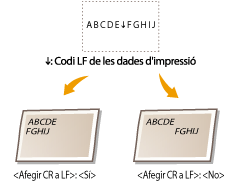
|
<Sí>
<No>
 |
<Menú>  <Opcions de funció>
<Opcions de funció>  <Impressora>
<Impressora>  <Opcions d'impressora>
<Opcions d'impressora>  <PCL>
<PCL>  <Afegir CR a LF>
<Afegir CR a LF>  Seleccioneu <Sí> o <No>
Seleccioneu <Sí> o <No> 

 <Opcions de funció>
<Opcions de funció>  <Impressora>
<Impressora>  <Opcions d'impressora>
<Opcions d'impressora>  <PCL>
<PCL>  <Afegir CR a LF>
<Afegir CR a LF>  Seleccioneu <Sí> o <No>
Seleccioneu <Sí> o <No> 

<Ampliar amplada impr. A4>
Seleccioneu si cal ampliar l'amplada de l'àrea imprimible del paper de mida A4 en orientació vertical a la de la mida Carta.
|
<Desactivat>
 <Activat> |
<Menú>  <Opcions de funció>
<Opcions de funció>  <Impressora>
<Impressora>  <Opcions d'impressora>
<Opcions d'impressora>  <PCL>
<PCL>  <Ampliar amplada impr. A4>
<Ampliar amplada impr. A4>  Seleccioneu <Desactivat> o <Activat>
Seleccioneu <Desactivat> o <Activat> 

 <Opcions de funció>
<Opcions de funció>  <Impressora>
<Impressora>  <Opcions d'impressora>
<Opcions d'impressora>  <PCL>
<PCL>  <Ampliar amplada impr. A4>
<Ampliar amplada impr. A4>  Seleccioneu <Desactivat> o <Activat>
Seleccioneu <Desactivat> o <Activat> 

<Tons mitjans>
Podeu seleccionar el mètode d'impressió utilitzat per reproduir tons mitjans (l'interval intermedi entre les zones més clares i més fosques d'una imatge) per aconseguir una qualitat d'imatge òptima.
<Resolució/Gradació>


Seleccioneu el mètode utilitzat per reproduir tons mitjans. Aquesta opció es pot especificar per a cada tipus d'imatge en qualsevol document.
|
<Text>
<Resolució>
 <Tons de color>
<Gradació>
<Alta resolució>
<Gràfics>
<Resolució>
<Tons de color>
 <Gradació>
<Alta resolució>
<Imatge>
<Resolució>
<Tons de color>
 <Gradació>
<Alta resolució>
|
<Menú>  <Opcions de funció>
<Opcions de funció>  <Impressora>
<Impressora>  <Opcions d'impressora>
<Opcions d'impressora>  <PCL>
<PCL>  <Tons mitjans>
<Tons mitjans>  <Resolució/Gradació>
<Resolució/Gradació>  Seleccioneu el tipus d'imatge
Seleccioneu el tipus d'imatge  Seleccioneu el mètode de reproducció de tons mitjans
Seleccioneu el mètode de reproducció de tons mitjans 

 <Opcions de funció>
<Opcions de funció>  <Impressora>
<Impressora>  <Opcions d'impressora>
<Opcions d'impressora>  <PCL>
<PCL>  <Tons mitjans>
<Tons mitjans>  <Resolució/Gradació>
<Resolució/Gradació>  Seleccioneu el tipus d'imatge
Seleccioneu el tipus d'imatge  Seleccioneu el mètode de reproducció de tons mitjans
Seleccioneu el mètode de reproducció de tons mitjans 

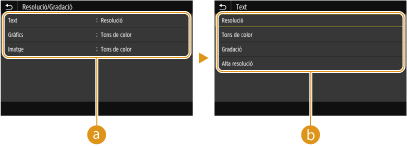
 Tipus d'imatge
Tipus d'imatge
Seleccioneu l'objecte per al qual vulgueu canviar l'opció. <Text> representa lletres i caràcters, <Gràfics> representa línies i figures i <Imatge> representa fotografies i imatges.
 Valor de l'opció
Valor de l'opció
<Resolució>
Produeix una impressió fina amb vores clares de text. Aquesta opció és adequada per imprimir caràcters i línies fines.
Produeix una impressió fina amb vores clares de text. Aquesta opció és adequada per imprimir caràcters i línies fines.
<Tons de color>
Produeix una impressió nítida amb un contrast fort de lluminositat i foscor. És apropiat per imprimir dades d'imatge, com ara dades d'imatges fotogràfiques.
Produeix una impressió nítida amb un contrast fort de lluminositat i foscor. És apropiat per imprimir dades d'imatge, com ara dades d'imatges fotogràfiques.
<Gradació>
Produeix una impressió amb una gradació suau o vores suaus. Aquesta opció és adequada per imprimir figures o gràfics que continguin àrees de gradació.
Produeix una impressió amb una gradació suau o vores suaus. Aquesta opció és adequada per imprimir figures o gràfics que continguin àrees de gradació.
<Alta resolució>
Comparada amb l'opció <Resolució>, aquesta opció produeix una impressió més fina però l'estabilitat de la qualitat és lleugerament inferior. És apropiat per obtenir una impressió de dades de caràcters, dades de línies fines o dades CAD amb vores nítides.
Comparada amb l'opció <Resolució>, aquesta opció produeix una impressió més fina però l'estabilitat de la qualitat és lleugerament inferior. És apropiat per obtenir una impressió de dades de caràcters, dades de línies fines o dades CAD amb vores nítides.
<BarDIMM> *1
Aquesta opció us permet imprimir codis de barres admesos pel Kit d'impressió de codis de barres. Si se selecciona <Activar>, l'equip genera codis de barres en rebre ordres de codis de barres de l'ordinador amfitrió. Si se selecciona <Desactivar>, els codis de barres no es generen, encara que l'ordinador amfitrió enviï ordres de codis de barres.
|
<Desactivar>
 <Activar>
|
<Menú>  <Opcions de funció>
<Opcions de funció>  <Impressora>
<Impressora>  <Opcions d'impressora>
<Opcions d'impressora>  <PCL>
<PCL>  <BarDIMM>
<BarDIMM>  Seleccioneu <Desactivar> o <Activar>
Seleccioneu <Desactivar> o <Activar> 

 <Opcions de funció>
<Opcions de funció>  <Impressora>
<Impressora>  <Opcions d'impressora>
<Opcions d'impressora>  <PCL>
<PCL>  <BarDIMM>
<BarDIMM>  Seleccioneu <Desactivar> o <Activar>
Seleccioneu <Desactivar> o <Activar> 


Per activar el menú BarDIMM, cal activar el Kit d'impressió de codis de barres. Quan no imprimiu codis de barres, assegureu-vos de desactivar el menú BarDIMM. Si no ho feu, pot ser que la velocitat de processament dels treballs d'impressió normals es redueixi.

L'opció predeterminada és <Desactivar>. Si activeu el Kit d'impressió de codis de barres, canvia a <Activar>.
<FreeScape> *1
Especifiqueu l'AEC (Codi d'escapada alternatiu) que vulgueu utilitzar per a les ordres de codis de barres quan l'ordinador amfitrió no admeti el codi d'escapada estàndard.
|
<Desactivat>
<~>
 <">
<#>
<$>
</>
<\>
<?>
<{>
<}>
<|>
|
<Menú>  <Opcions de funció>
<Opcions de funció>  <Impressora>
<Impressora>  <Opcions d'impressora>
<Opcions d'impressora>  <PCL>
<PCL>  <FreeScape>
<FreeScape>  Seleccioneu un codi d'escapada
Seleccioneu un codi d'escapada 

 <Opcions de funció>
<Opcions de funció>  <Impressora>
<Impressora>  <Opcions d'impressora>
<Opcions d'impressora>  <PCL>
<PCL>  <FreeScape>
<FreeScape>  Seleccioneu un codi d'escapada
Seleccioneu un codi d'escapada 


Aquesta opció només està disponible quan s'ha activat <BarDIMM>.
<PS>
Especifiqueu les opcions d'impressió PS com ara la presentació de la pàgina i la qualitat d'impressió.
<Temps per a treballs>
Aquesta opció us permet especificar la quantitat de temps que ha de transcórrer perquè s'esgoti el temps d'espera d'un treball. Si un treball no ha finalitzat dintre del límit de temps establert, el treball es cancel·la automàticament.
|
0
 a 3600 (s) a 3600 (s) |
<Menú>  <Opcions de funció>
<Opcions de funció>  <Impressora>
<Impressora>  <Opcions d'impressora>
<Opcions d'impressora>  <PS>
<PS>  <Temps per a treballs>
<Temps per a treballs>  Especifiqueu els segons per al temps d'espera dels treballs
Especifiqueu els segons per al temps d'espera dels treballs  <Aplicar>
<Aplicar> 

 <Opcions de funció>
<Opcions de funció>  <Impressora>
<Impressora>  <Opcions d'impressora>
<Opcions d'impressora>  <PS>
<PS>  <Temps per a treballs>
<Temps per a treballs>  Especifiqueu els segons per al temps d'espera dels treballs
Especifiqueu els segons per al temps d'espera dels treballs  <Aplicar>
<Aplicar> 

<Imprimir errors PS>
Aquesta opció determina si s'imprimeix una pàgina d'error quan es produeix un error.
|
<Desactivat>
 <Activat> |
<Menú>  <Opcions de funció>
<Opcions de funció>  <Impressora>
<Impressora>  <Opcions d'impressora>
<Opcions d'impressora>  <PS>
<PS>  <Imprimir errors PS>
<Imprimir errors PS>  Seleccioneu <Desactivat> o <Activat>
Seleccioneu <Desactivat> o <Activat> 

 <Opcions de funció>
<Opcions de funció>  <Impressora>
<Impressora>  <Opcions d'impressora>
<Opcions d'impressora>  <PS>
<PS>  <Imprimir errors PS>
<Imprimir errors PS>  Seleccioneu <Desactivat> o <Activat>
Seleccioneu <Desactivat> o <Activat> 

<Tons mitjans>
Podeu seleccionar el mètode d'impressió utilitzat per reproduir tons mitjans (l'interval intermedi entre les zones més clares i més fosques d'una imatge) per aconseguir una qualitat d'imatge òptima.
<Resolució/Gradació>


Seleccioneu el mètode utilitzat per reproduir tons mitjans. Aquesta opció es pot especificar per a cada tipus d'imatge en qualsevol document.
|
<Text>
<Resolució>
 <Gradació>
<Alta resolució>
<Gràfics>
<Resolució>
 <Gradació>
<Alta resolució>
<Imatge>
<Resolució>
 <Gradació>
<Alta resolució>
|
<Menú>  <Opcions de funció>
<Opcions de funció>  <Impressora>
<Impressora>  <Opcions d'impressora>
<Opcions d'impressora>  <PS>
<PS>  <Tons mitjans>
<Tons mitjans>  <Resolució/Gradació>
<Resolució/Gradació>  Seleccioneu el tipus d'imatge
Seleccioneu el tipus d'imatge  Seleccioneu el mètode de reproducció de tons mitjans
Seleccioneu el mètode de reproducció de tons mitjans 

 <Opcions de funció>
<Opcions de funció>  <Impressora>
<Impressora>  <Opcions d'impressora>
<Opcions d'impressora>  <PS>
<PS>  <Tons mitjans>
<Tons mitjans>  <Resolució/Gradació>
<Resolució/Gradació>  Seleccioneu el tipus d'imatge
Seleccioneu el tipus d'imatge  Seleccioneu el mètode de reproducció de tons mitjans
Seleccioneu el mètode de reproducció de tons mitjans 

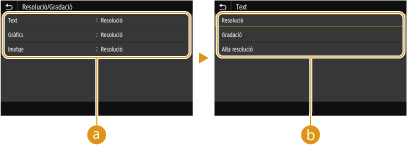
 Tipus d'imatge
Tipus d'imatge
Seleccioneu l'objecte per al qual vulgueu canviar l'opció. <Text> representa lletres i caràcters, <Gràfics> representa línies i figures i <Imatge> representa fotografies i imatges.
 Valor de l'opció
Valor de l'opció
<Resolució>
Produeix una impressió amb una gradació suau o vores suaus. Aquesta opció és adequada per imprimir figures o gràfics que continguin àrees de gradació.
Produeix una impressió amb una gradació suau o vores suaus. Aquesta opció és adequada per imprimir figures o gràfics que continguin àrees de gradació.
<Gradació>
Produeix una impressió nítida amb un contrast fort de lluminositat i foscor. És apropiat per imprimir dades d'imatge, com ara dades d'imatges fotogràfiques.
Produeix una impressió nítida amb un contrast fort de lluminositat i foscor. És apropiat per imprimir dades d'imatge, com ara dades d'imatges fotogràfiques.
<Alta resolució>
Produeix una impressió fina amb vores clares de text. Aquesta opció és adequada per imprimir caràcters i línies fines.
Produeix una impressió fina amb vores clares de text. Aquesta opció és adequada per imprimir caràcters i línies fines.
<Conversió d'escala de grisos>
Especifiqueu la manera d'imprimir dades de color en blanc i negre.
|
<sRGB>
<NTSC>  <RGB uniforme> |
<Menú>  <Opcions de funció>
<Opcions de funció>  <Impressora>
<Impressora>  <Opcions d'impressora>
<Opcions d'impressora>  <PS>
<PS>  <Conversió d'escala de grisos>
<Conversió d'escala de grisos>  Seleccioneu el tipus de conversió d'escala de grisos
Seleccioneu el tipus de conversió d'escala de grisos 

 <Opcions de funció>
<Opcions de funció>  <Impressora>
<Impressora>  <Opcions d'impressora>
<Opcions d'impressora>  <PS>
<PS>  <Conversió d'escala de grisos>
<Conversió d'escala de grisos>  Seleccioneu el tipus de conversió d'escala de grisos
Seleccioneu el tipus de conversió d'escala de grisos 

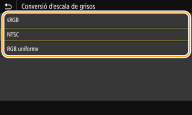
<sRGB>
Imprimeix en blanc i negre i emfatitza les diferències de color de manera que s'aconsegueixi una gradació suau.
Imprimeix en blanc i negre i emfatitza les diferències de color de manera que s'aconsegueixi una gradació suau.
<NTSC>
Imprimeix en blanc i negre de manera que la imatge resultant sembli una imatge de televisió en blanc i negre (del sistema NTSC).
Imprimeix en blanc i negre de manera que la imatge resultant sembli una imatge de televisió en blanc i negre (del sistema NTSC).
<RGB uniforme>
Imprimeix en blanc i negre de manera que els valors R, G i B es converteixen uniformement al mateix nivell de grisos només amb la lluminositat com a referència.
Imprimeix en blanc i negre de manera que els valors R, G i B es converteixen uniformement al mateix nivell de grisos només amb la lluminositat com a referència.
<Opcions de contrasenya PS>
Podeu especificar la contrasenya que restringeix l'ús de l'ordre de control preparat per la impressora PS.
|
<SystemParamsPassword>
<StartJobPassword>
|
<Menú>  <Opcions de funció>
<Opcions de funció>  <Impressora>
<Impressora>  <Opcions d'impressora>
<Opcions d'impressora>  <PS>
<PS>  <Opcions de contrasenya PS>
<Opcions de contrasenya PS>  Seleccioneu <SystemParamsPassword> o <StartJobPassword>
Seleccioneu <SystemParamsPassword> o <StartJobPassword>  Introduïu la contrasenya
Introduïu la contrasenya  <Aplicar>
<Aplicar>  Introduïu la contrasenya (Confirmar)
Introduïu la contrasenya (Confirmar)  <Aplicar>
<Aplicar>  <Acceptar>
<Acceptar> 

 <Opcions de funció>
<Opcions de funció>  <Impressora>
<Impressora>  <Opcions d'impressora>
<Opcions d'impressora>  <PS>
<PS>  <Opcions de contrasenya PS>
<Opcions de contrasenya PS>  Seleccioneu <SystemParamsPassword> o <StartJobPassword>
Seleccioneu <SystemParamsPassword> o <StartJobPassword>  Introduïu la contrasenya
Introduïu la contrasenya  <Aplicar>
<Aplicar>  Introduïu la contrasenya (Confirmar)
Introduïu la contrasenya (Confirmar)  <Aplicar>
<Aplicar>  <Acceptar>
<Acceptar> 


<SystemParamsPassword> és una contrasenya que permet fer canvis al paràmetre del sistema i <StartJobPassword> és una contrasenya que permet les operacions startjob i exitserver. Per obtenir més informació, consulteu les especificacions del llenguatge PostScript.
Si s'estableix <StartJobPassword> però no <SystemParamsPassword>, la comprovació de la contrasenya no es durà a terme durant l'execució d'una operació startjob o exitserver.
<Opcions de generació d'imatges>
Podeu canviar les opcions d'impressió que s'apliquen en imprimir fitxers d'imatge (JPEG o TIFF).
<Tons mitjans>
Podeu canviar el mètode d'impressió utilitzat per reproduir tons mitjans (l'interval intermedi entre les zones més clares i més fosques d'una imatge) per aconseguir una qualitat d'imatge òptima.
|
<Gradació>
 <Resolució> <Alta resolució>
|
<Menú>  <Opcions de funció>
<Opcions de funció>  <Impressora>
<Impressora>  <Opcions d'impressora>
<Opcions d'impressora>  <Opc. generació imatges>
<Opc. generació imatges>  <Tons mitjans>
<Tons mitjans>  Seleccioneu el mètode de reproducció de tons mitjans
Seleccioneu el mètode de reproducció de tons mitjans 

 <Opcions de funció>
<Opcions de funció>  <Impressora>
<Impressora>  <Opcions d'impressora>
<Opcions d'impressora>  <Opc. generació imatges>
<Opc. generació imatges>  <Tons mitjans>
<Tons mitjans>  Seleccioneu el mètode de reproducció de tons mitjans
Seleccioneu el mètode de reproducció de tons mitjans 

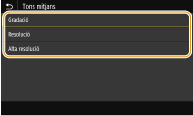
<Gradació>
Produeix una impressió nítida amb un contrast fort de lluminositat i foscor. És apropiat per imprimir dades d'imatge, com ara dades d'imatges fotogràfiques.
Produeix una impressió nítida amb un contrast fort de lluminositat i foscor. És apropiat per imprimir dades d'imatge, com ara dades d'imatges fotogràfiques.
<Resolució>
Produeix una impressió amb una gradació suau o vores suaus. Aquesta opció és adequada per imprimir figures o gràfics que continguin àrees de gradació.
Produeix una impressió amb una gradació suau o vores suaus. Aquesta opció és adequada per imprimir figures o gràfics que continguin àrees de gradació.
<Alta resolució>
Produeix una impressió fina amb vores clares de text. Aquesta opció és adequada per imprimir caràcters i línies fines.
Produeix una impressió fina amb vores clares de text. Aquesta opció és adequada per imprimir caràcters i línies fines.
<PDF>
Podeu canviar les opcions per als fitxers PDF.
<Ampliar/reduir a mida de paper>
Especifiqueu si cal ampliar o reduir l'original d'acord amb l'espai d'impressió del paper. Tingueu en compte que l'ampliació o la reducció no afecten la relació d'aspecte de l'original.
|
<Desactivat>
 <Activat>
|
<Menú>  <Opcions de funció>
<Opcions de funció>  <Impressora>
<Impressora>  <Opcions d'impressora>
<Opcions d'impressora>  <PDF>
<PDF>  <Ampliar/reduir a mida de paper>
<Ampliar/reduir a mida de paper>  Seleccioneu <Desactivat> o <Activat>
Seleccioneu <Desactivat> o <Activat> 

 <Opcions de funció>
<Opcions de funció>  <Impressora>
<Impressora>  <Opcions d'impressora>
<Opcions d'impressora>  <PDF>
<PDF>  <Ampliar/reduir a mida de paper>
<Ampliar/reduir a mida de paper>  Seleccioneu <Desactivat> o <Activat>
Seleccioneu <Desactivat> o <Activat> 

<Ampliar àrea d'impressió>
Especifiqueu si cal estendre l'espai d'impressió a la mida del paper.
|
<Desactivat>
 <Activat>
|
<Menú>  <Opcions de funció>
<Opcions de funció>  <Impressora>
<Impressora>  <Opcions d'impressora>
<Opcions d'impressora>  <PDF>
<PDF>  <Ampliar àrea d'impressió>
<Ampliar àrea d'impressió>  Seleccioneu <Desactivat> o <Activat>
Seleccioneu <Desactivat> o <Activat> 

 <Opcions de funció>
<Opcions de funció>  <Impressora>
<Impressora>  <Opcions d'impressora>
<Opcions d'impressora>  <PDF>
<PDF>  <Ampliar àrea d'impressió>
<Ampliar àrea d'impressió>  Seleccioneu <Desactivat> o <Activat>
Seleccioneu <Desactivat> o <Activat> 


Si especifiqueu <Activat>, pot ser que les parts adjacents a les vores de la pàgina no s'imprimeixin o que les impressions presentin parcialment marques irregulars segons l'original.
<N en 1>
Especifiqueu si cal reduir diverses pàgines i imprimir-les en una pàgina amb una disposició en què la primera pàgina es col·loqui a la part superior esquerra. Per exemple, per imprimir 4 pàgines en un sol full, seleccioneu <4 en 1>.
|
<Desactivat>
 <2 en 1>
<4 en 1>
<6 en 1>
<8 en 1>
<9 en 1>
<16 en 1>
|
<Menú>  <Opcions de funció>
<Opcions de funció>  <Impressora>
<Impressora>  <Opcions d'impressora>
<Opcions d'impressora>  <PDF>
<PDF>  <N en 1>
<N en 1>  Seleccioneu el nombre de pàgines que s'han de combinar
Seleccioneu el nombre de pàgines que s'han de combinar 

 <Opcions de funció>
<Opcions de funció>  <Impressora>
<Impressora>  <Opcions d'impressora>
<Opcions d'impressora>  <PDF>
<PDF>  <N en 1>
<N en 1>  Seleccioneu el nombre de pàgines que s'han de combinar
Seleccioneu el nombre de pàgines que s'han de combinar 

<Imprimir comentaris>
Especifiqueu si cal imprimir els comentaris. Si especifiqueu <Automàtic>, els comentaris dels fitxers PDF s'imprimeixen.
|
<Desactivat>
<Automàtic>
 |
<Menú>  <Opcions de funció>
<Opcions de funció>  <Impressora>
<Impressora>  <Opcions d'impressora>
<Opcions d'impressora>  <PDF>
<PDF>  <Imprimir comentaris>
<Imprimir comentaris>  Seleccioneu <Desactivat> o <Automàtic>
Seleccioneu <Desactivat> o <Automàtic> 

 <Opcions de funció>
<Opcions de funció>  <Impressora>
<Impressora>  <Opcions d'impressora>
<Opcions d'impressora>  <PDF>
<PDF>  <Imprimir comentaris>
<Imprimir comentaris>  Seleccioneu <Desactivat> o <Automàtic>
Seleccioneu <Desactivat> o <Automàtic> 

<Tons mitjans>
Podeu seleccionar el mètode d'impressió utilitzat per reproduir tons mitjans (l'interval intermedi entre les zones més clares i més fosques d'una imatge) per aconseguir una qualitat d'imatge òptima.
<Resolució/Gradació>


Seleccioneu el mètode utilitzat per reproduir tons mitjans. Aquesta opció es pot especificar per a cada tipus d'imatge en qualsevol document.
|
<Text>
<Resolució>
 <Gradació>
<Alta resolució>
<Gràfics>
<Resolució>
 <Gradació>
<Alta resolució>
<Imatge>
<Resolució>
 <Gradació>
<Alta resolució>
|
<Menú>  <Opcions de funció>
<Opcions de funció>  <Impressora>
<Impressora>  <Opcions d'impressora>
<Opcions d'impressora>  <PDF>
<PDF>  <Tons mitjans>
<Tons mitjans>  <Resolució/Gradació>
<Resolució/Gradació>  Seleccioneu el tipus d'imatge
Seleccioneu el tipus d'imatge  Seleccioneu el mètode de reproducció de tons mitjans
Seleccioneu el mètode de reproducció de tons mitjans 

 <Opcions de funció>
<Opcions de funció>  <Impressora>
<Impressora>  <Opcions d'impressora>
<Opcions d'impressora>  <PDF>
<PDF>  <Tons mitjans>
<Tons mitjans>  <Resolució/Gradació>
<Resolució/Gradació>  Seleccioneu el tipus d'imatge
Seleccioneu el tipus d'imatge  Seleccioneu el mètode de reproducció de tons mitjans
Seleccioneu el mètode de reproducció de tons mitjans 

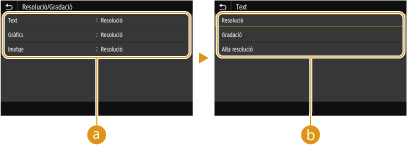
 Tipus d'imatge
Tipus d'imatge
Seleccioneu l'objecte per al qual vulgueu canviar l'opció. <Text> representa lletres i caràcters, <Gràfics> representa línies i figures i <Imatge> representa fotografies i imatges.
 Valor de l'opció
Valor de l'opció
<Resolució>
Produeix una impressió amb una gradació suau o vores suaus. Aquesta opció és adequada per imprimir figures o gràfics que continguin àrees de gradació.
Produeix una impressió amb una gradació suau o vores suaus. Aquesta opció és adequada per imprimir figures o gràfics que continguin àrees de gradació.
<Gradació>
Produeix una impressió nítida amb un contrast fort de lluminositat i foscor. És apropiat per imprimir dades d'imatge, com ara dades d'imatges fotogràfiques.
Produeix una impressió nítida amb un contrast fort de lluminositat i foscor. És apropiat per imprimir dades d'imatge, com ara dades d'imatges fotogràfiques.
<Alta resolució>
Produeix una impressió fina amb vores clares de text. Aquesta opció és adequada per imprimir caràcters i línies fines.
Produeix una impressió fina amb vores clares de text. Aquesta opció és adequada per imprimir caràcters i línies fines.
<Conversió d'escala de grisos>
Especifiqueu la manera d'imprimir dades de color en blanc i negre.
|
<sRGB>
<NTSC>
 <RGB uniforme>
|
<Menú>  <Opcions de funció>
<Opcions de funció>  <Impressora>
<Impressora>  <Opcions d'impressora>
<Opcions d'impressora>  <PDF>
<PDF>  <Conversió d'escala de grisos>
<Conversió d'escala de grisos>  Seleccioneu el tipus de conversió d'escala de grisos
Seleccioneu el tipus de conversió d'escala de grisos 

 <Opcions de funció>
<Opcions de funció>  <Impressora>
<Impressora>  <Opcions d'impressora>
<Opcions d'impressora>  <PDF>
<PDF>  <Conversió d'escala de grisos>
<Conversió d'escala de grisos>  Seleccioneu el tipus de conversió d'escala de grisos
Seleccioneu el tipus de conversió d'escala de grisos 

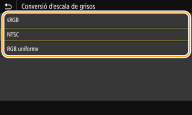
<sRGB>
Imprimeix en blanc i negre i emfatitza les diferències de color de manera que s'aconsegueixi una gradació suau.
Imprimeix en blanc i negre i emfatitza les diferències de color de manera que s'aconsegueixi una gradació suau.
<NTSC>
Imprimeix en blanc i negre de manera que la imatge resultant sembli una imatge de televisió en blanc i negre (del sistema NTSC).
Imprimeix en blanc i negre de manera que la imatge resultant sembli una imatge de televisió en blanc i negre (del sistema NTSC).
<RGB uniforme>
Imprimeix en blanc i negre de manera que els valors R, G i B es converteixen uniformement al mateix nivell de grisos només amb la lluminositat com a referència.
Imprimeix en blanc i negre de manera que els valors R, G i B es converteixen uniformement al mateix nivell de grisos només amb la lluminositat com a referència.
<XPS>
Podeu canviar les opcions per als fitxers XPS.
<Tons mitjans>
Podeu seleccionar el mètode d'impressió utilitzat per reproduir tons mitjans (l'interval intermedi entre les zones més clares i més fosques d'una imatge) per aconseguir una qualitat d'imatge òptima.
<Resolució/Gradació>


Seleccioneu el mètode utilitzat per reproduir tons mitjans. Aquesta opció es pot especificar per a cada tipus d'imatge en qualsevol document.
|
<Text>
<Resolució>
 <Gradació>
<Alta resolució>
<Gràfics>
<Resolució>
 <Gradació>
<Alta resolució>
<Imatge>
<Resolució>
 <Gradació>
<Alta resolució>
|
<Menú>  <Opcions de funció>
<Opcions de funció>  <Impressora>
<Impressora>  <Opcions d'impressora>
<Opcions d'impressora>  <XPS>
<XPS>  <Tons mitjans>
<Tons mitjans>  <Resolució/Gradació>
<Resolució/Gradació>  Seleccioneu el tipus d'imatge
Seleccioneu el tipus d'imatge  Seleccioneu el mètode de reproducció de tons mitjans
Seleccioneu el mètode de reproducció de tons mitjans 

 <Opcions de funció>
<Opcions de funció>  <Impressora>
<Impressora>  <Opcions d'impressora>
<Opcions d'impressora>  <XPS>
<XPS>  <Tons mitjans>
<Tons mitjans>  <Resolució/Gradació>
<Resolució/Gradació>  Seleccioneu el tipus d'imatge
Seleccioneu el tipus d'imatge  Seleccioneu el mètode de reproducció de tons mitjans
Seleccioneu el mètode de reproducció de tons mitjans 

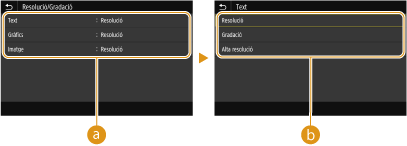
 Tipus d'imatge
Tipus d'imatge
Seleccioneu l'objecte per al qual vulgueu canviar l'opció. <Text> representa lletres i caràcters, <Gràfics> representa línies i figures i <Imatge> representa fotografies i imatges.
 Valor de l'opció
Valor de l'opció
<Resolució>
Produeix una impressió amb una gradació suau o vores suaus. Aquesta opció és adequada per imprimir figures o gràfics que continguin àrees de gradació.
Produeix una impressió amb una gradació suau o vores suaus. Aquesta opció és adequada per imprimir figures o gràfics que continguin àrees de gradació.
<Gradació>
Produeix una impressió nítida amb un contrast fort de lluminositat i foscor. És apropiat per imprimir dades d'imatge, com ara dades d'imatges fotogràfiques.
Produeix una impressió nítida amb un contrast fort de lluminositat i foscor. És apropiat per imprimir dades d'imatge, com ara dades d'imatges fotogràfiques.
<Alta resolució>
Produeix una impressió fina amb vores clares de text. Aquesta opció és adequada per imprimir caràcters i línies fines.
Produeix una impressió fina amb vores clares de text. Aquesta opció és adequada per imprimir caràcters i línies fines.
<Conversió d'escala de grisos>
Especifiqueu la manera d'imprimir dades de color en blanc i negre.
|
<Text>
<sRGB>
<NTSC>
 <RGB uniforme>
<Gràfics>
<sRGB>
<NTSC>
 <RGB uniforme>
<Imatge>
<sRGB>
<NTSC>
 <RGB uniforme>
|
<Menú>  <Opcions de funció>
<Opcions de funció>  <Impressora>
<Impressora>  <Opcions d'impressora>
<Opcions d'impressora>  <XPS>
<XPS>  <Conversió d'escala de grisos>
<Conversió d'escala de grisos>  Seleccioneu el tipus d'imatge
Seleccioneu el tipus d'imatge  Seleccioneu el tipus de conversió d'escala de grisos
Seleccioneu el tipus de conversió d'escala de grisos 

 <Opcions de funció>
<Opcions de funció>  <Impressora>
<Impressora>  <Opcions d'impressora>
<Opcions d'impressora>  <XPS>
<XPS>  <Conversió d'escala de grisos>
<Conversió d'escala de grisos>  Seleccioneu el tipus d'imatge
Seleccioneu el tipus d'imatge  Seleccioneu el tipus de conversió d'escala de grisos
Seleccioneu el tipus de conversió d'escala de grisos 

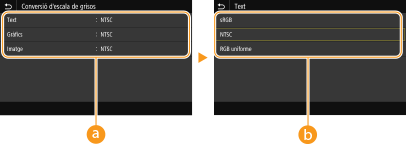
 Tipus d'imatge
Tipus d'imatge
Seleccioneu l'objecte per al qual vulgueu canviar l'opció. <Text> representa lletres i caràcters, <Gràfics> representa línies i figures i <Imatge> representa fotografies i imatges.
 Tipus de conversió d'escala de grisos
Tipus de conversió d'escala de grisos
<sRGB>
Imprimeix en blanc i negre i emfatitza les diferències de color de manera que s'aconsegueixi una gradació suau.
Imprimeix en blanc i negre i emfatitza les diferències de color de manera que s'aconsegueixi una gradació suau.
<NTSC>
Imprimeix en blanc i negre de manera que la imatge resultant sembli una imatge de televisió en blanc i negre (del sistema NTSC).
Imprimeix en blanc i negre de manera que la imatge resultant sembli una imatge de televisió en blanc i negre (del sistema NTSC).
<RGB uniforme>
Imprimeix en blanc i negre de manera que els valors R, G i B es converteixen uniformement al mateix nivell de grisos només amb la lluminositat com a referència.
Imprimeix en blanc i negre de manera que els valors R, G i B es converteixen uniformement al mateix nivell de grisos només amb la lluminositat com a referència.
<Estalvi de paper>
Especifiqueu si cal desactivar una pàgina en blanc a les dades d'impressió perquè no s'imprimeixi.
|
<Desactivat>
 <Activat>
|
<Menú>  <Opcions de funció>
<Opcions de funció>  <Impressora>
<Impressora>  <Opcions d'impressora>
<Opcions d'impressora>  <XPS>
<XPS>  <Estalvi de paper>
<Estalvi de paper>  Seleccioneu <Desactivat> o <Activat>
Seleccioneu <Desactivat> o <Activat> 

 <Opcions de funció>
<Opcions de funció>  <Impressora>
<Impressora>  <Opcions d'impressora>
<Opcions d'impressora>  <XPS>
<XPS>  <Estalvi de paper>
<Estalvi de paper>  Seleccioneu <Desactivat> o <Activat>
Seleccioneu <Desactivat> o <Activat> 

<Impressió d'imatge comprimida>
Especifiqueu l'operació que s'ha de dur a terme quan la qualitat d'imatge s'ha degradat a causa d'un nivell insuficient de memòria durant la impressió.
|
<Sortida>
 <Mostrar error>
|
<Menú>  <Opcions de funció>
<Opcions de funció>  <Impressora>
<Impressora>  <Opcions d'impressora>
<Opcions d'impressora>  <XPS>
<XPS>  <Impressió d'imatge comprimida>
<Impressió d'imatge comprimida>  Seleccioneu <Sortida> o <Mostrar error>
Seleccioneu <Sortida> o <Mostrar error> 

 <Opcions de funció>
<Opcions de funció>  <Impressora>
<Impressora>  <Opcions d'impressora>
<Opcions d'impressora>  <XPS>
<XPS>  <Impressió d'imatge comprimida>
<Impressió d'imatge comprimida>  Seleccioneu <Sortida> o <Mostrar error>
Seleccioneu <Sortida> o <Mostrar error> 

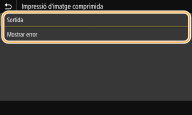
<Sortida>
Continua imprimint independentment del grau de degradació de la qualitat d'imatge.
Continua imprimint independentment del grau de degradació de la qualitat d'imatge.
<Mostrar error>
Si la qualitat d'imatge s'ha degradat considerablement, es mostra un missatge d'error i la impressió s'atura.
Si la qualitat d'imatge s'ha degradat considerablement, es mostra un missatge d'error i la impressió s'atura.
<Selecció de PDL (Plug and Play)>
Seleccioneu un idioma de descripció de pàgines de manera que l'equip es detecti com a una impressora compatible amb aquest idioma quan es connecti a un ordinador utilitzant Plug and Play.
<Xarxa> *2
Seleccioneu un idioma de descripció de pàgines de manera que l'equip es detecti com a una impressora compatible amb aquest idioma quan es detecti per la xarxa.
|
<FAX>*1
<UFR II>
 <UFR II (V4)>
<PCL6>
<PCL6 (V4)>
<PS>
|
<USB>
Seleccioneu un idioma de descripció de pàgines de manera que l'equip es detecti com a una impressora compatible amb aquest idioma quan es connecti a un ordinador mitjançant USB.
|
<UFR II>
 <UFR II (V4)>
<PCL6>
<PCL6 (V4)>
<PS>
|
<Menú>  <Opcions de funció>
<Opcions de funció>  <Impressora>
<Impressora>  <Selecció de PDL (Plug and Play)>
<Selecció de PDL (Plug and Play)>  Seleccioneu <Xarxa> o <USB>
Seleccioneu <Xarxa> o <USB>  Seleccioneu un idioma de descripció de la pàgina
Seleccioneu un idioma de descripció de la pàgina  <Acceptar>
<Acceptar>  Reinicieu l'equip
Reinicieu l'equip
 <Opcions de funció>
<Opcions de funció>  <Impressora>
<Impressora>  <Selecció de PDL (Plug and Play)>
<Selecció de PDL (Plug and Play)>  Seleccioneu <Xarxa> o <USB>
Seleccioneu <Xarxa> o <USB>  Seleccioneu un idioma de descripció de la pàgina
Seleccioneu un idioma de descripció de la pàgina  <Acceptar>
<Acceptar>  Reinicieu l'equip
Reinicieu l'equip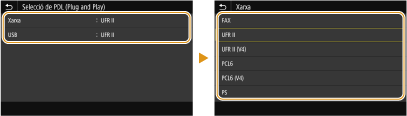
<FAX>*1
Detecta i connecta l'equip com a dispositiu de fax.
Detecta i connecta l'equip com a dispositiu de fax.
<UFR II>
Detecta i connecta l'equip com a impressora UFR II.
Detecta i connecta l'equip com a impressora UFR II.
<UFR II (V4)>
Detecta i connecta l'equip com a impressora UFR II compatible amb l'especificació de paper XML (XPS).
Detecta i connecta l'equip com a impressora UFR II compatible amb l'especificació de paper XML (XPS).
<PCL6>
Detecta i connecta l'equip com a impressora PCL6.
Detecta i connecta l'equip com a impressora PCL6.
<PCL6 (V4)>
Detecta i connecta l'equip com a impressora PCL6.
Detecta i connecta l'equip com a impressora PCL6.
<PS>
Detecta i connecta l'equip com a impressora PS.
Detecta i connecta l'equip com a impressora PS.